소개
델 컴퓨터가 계속 멈추는 문제를 처리하는 것은 상당한 방해와 좌절의 원인이 될 수 있습니다. 장치를 교체할 비용이 많이 드는 단계에 도달하기 전에 문제를 해결할 수 있는 몇 가지 잠재적 해결책을 탐색하는 것이 좋습니다. 멈춤의 근본 원인을 식별하고 해결함으로써 큰 비용이나 노력 없이도 컴퓨터 성능을 복원할 수 있습니다.
이 포괄적인 가이드는 델 컴퓨터의 멈춤 문제를 해결하기 위해 소프트웨어 및 하드웨어 솔루션을 모두 탐구할 것입니다. 먼저 컴퓨터가 처음에 멈출 수 있는 이유를 살펴보겠습니다.
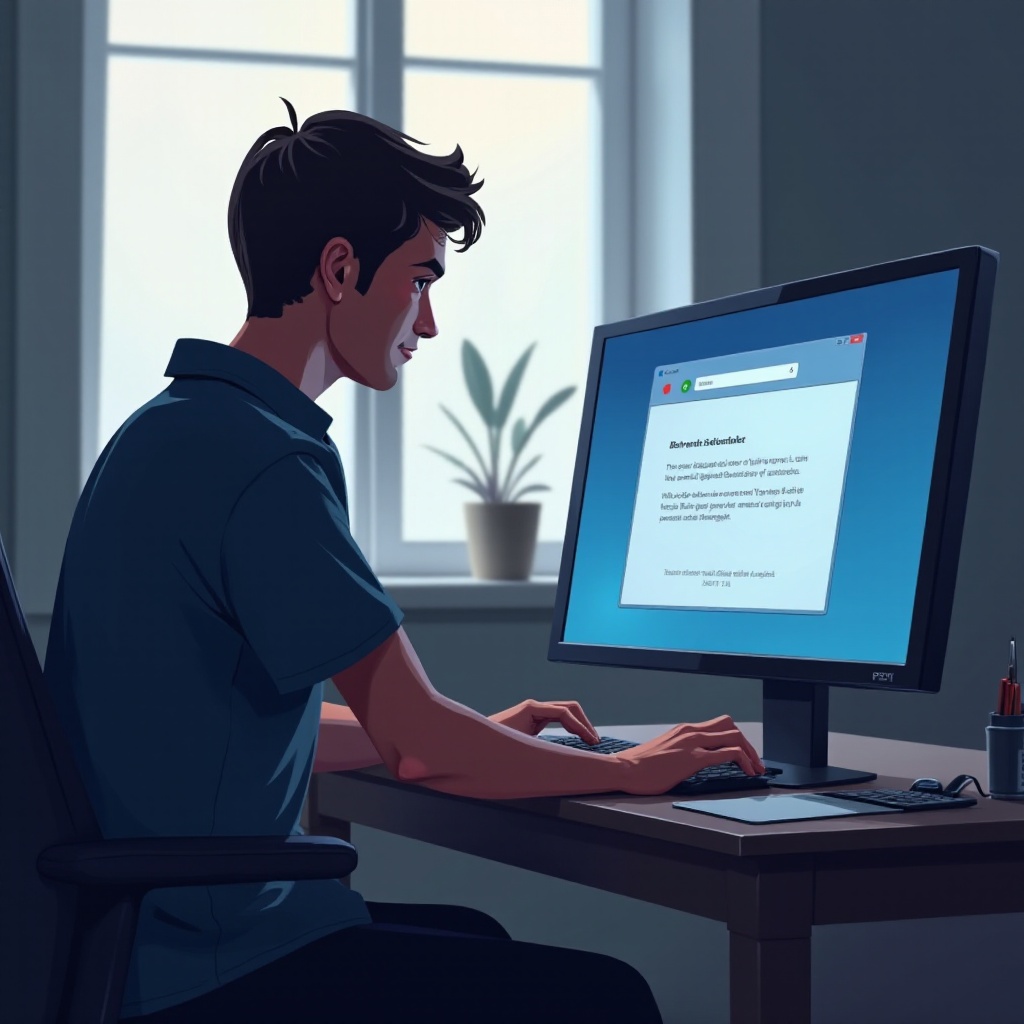
델 컴퓨터가 멈추는 이유 이해하기
델 컴퓨터가 멈추는 정확한 이유는 소프트웨어 결함부터 하드웨어 고장, 바이러스와 같은 외부 위협까지 다양할 수 있습니다. 근본 원인을 찾아내는 것이 문제를 해결하는 데 중요합니다. 소프트웨어 측면에서는 대개 오래된 드라이버나 호환되지 않는 프로그램에서 문제가 발생하며 상대적으로 간단하게 수정할 수 있습니다. 반면, 하드웨어 관련 문제는 결함 있는 RAM이나 과열된 CPU와 같은 것이 보다 자세한 검사가 필요합니다.
때때로 멈춤의 근본 원인이 이러한 요소의 조합일 수 있으므로, 가장 효과적인 해결책을 구현하기 위해 이를 철저히 이해하는 것이 중요합니다.

일반적인 소프트웨어 원인과 해결책
소프트웨어 문제는 컴퓨터 멈춤의 일반적인 원인입니다. 이를 해결하는 방법은 다음과 같습니다:
운영 체제 및 드라이버 업데이트
- 운영 체제와 모든 드라이버가 최신 상태로 업데이트되어 있는지 확인하십시오. 제조업체는 버그를 수정하고 성능을 향상시키기 위해 업데이트를 출시합니다.
- ‘설정’ 메뉴로 이동하여 ‘업데이트 및 보안’ 아래에서 업데이트를 확인하십시오.
- 델 웹사이트를 방문하여 모델에 맞는 최신 드라이버를 다운로드하십시오.
문제를 일으키는 소프트웨어 제거
- 새로 설치된 소프트웨어가 기존의 애플리케이션과 충돌하여 시스템이 멈출 수 있습니다.
- ‘제어판’을 통해 문제의 소프트웨어를 제거하고 프로그램을 찾은 다음 ‘제거’를 클릭하십시오.
바이러스 및 맬웨어 검사 실행
- 악성 소프트웨어는 시스템을 크게 느리게 하고 멈춤을 초래할 수 있습니다.
- 신뢰할 수 있는 안티바이러스 프로그램을 사용하여 탐지된 위협을 스캔하고 제거하십시오. 시스템을 건강하게 유지하기 위해 자주 스캔을 예약하십시오.
소프트웨어 솔루션은 많은 멈춤 문제를 해결할 수 있습니다. 그러나 컴퓨터가 계속 멈춤을 겪는 경우 잠재적인 하드웨어 문제를 탐색할 때일 수 있습니다.
하드웨어 문제 진단하기
소프트웨어 솔루션으로 문제를 해결하지 못한 경우 하드웨어 문제일 수 있습니다. 이를 검사하고 해결할 수 있는 방법은 다음과 같습니다:
RAM 검사 및 필요 시 교체
- 결함 있는 RAM은 상당한 멈춤 문제를 초래할 수 있습니다. Windows의 내장 메모리 진단 도구를 사용하여 메모리 테스트를 실행하십시오.
- 문제가 발견되면 호환 가능한 RAM 모듈로 교체하는 것을 고려하십시오.
냉각 시스템 검사 및 유지 보수
- 과열은 일반적인 멈춤 원인입니다. 냉각 팬이 작동 중인지 확인하고 공기 흐름을 막고 있는 먼지를 청소하십시오.
- 작동하지 않는 팬은 과열을 방지하기 위해 즉시 교체하십시오.
하드 드라이브 상태 검사
- 하드 드라이브 문제도 멈춤을 유발할 수 있습니다. CrystalDiskInfo 또는 체크 디스크 유틸리티와 같은 도구를 사용하여 하드 드라이브의 상태를 평가하십시오.
- 상태가 심각하게 악화될 경우 데이터 손실을 방지하기 위해 하드 드라이브를 교체해야 할 수 있습니다.
하드웨어 문제 해결은 소프트웨어 수정보다 복잡할 수 있으며, 세심한 실행이 필요합니다. 지속적인 문제는 보다 고급의 문제 해결 방법을 요구할 수 있습니다.

고급 문제 해결 기술
지속적인 멈춤 문제에는 추가 조사가 필요합니다:
안전 모드 문제 해결
- 안전 모드에서 컴퓨터를 부팅하여 멈춤이 지속되는지 확인하십시오. 이 모드는 필수 드라이버만 로드하여 문제의 소프트웨어를 고립시킬 수 있습니다.
- 안전 모드에서 멈춤이 발생하지 않으면 소프트웨어 충돌이 원인일 가능성이 높습니다.
BIOS 설정 조정
- 올바르지 않은 BIOS 설정이 멈춤을 유발할 수 있습니다. 시작 시 BIOS에 접속하여 기본 설정으로 재설정하십시오.
- BIOS 설정을 변경할 때는 주의하십시오. 잘못된 수정은 시스템 운영에 중대한 영향을 미칠 수 있습니다.
시스템 복원 옵션
- 최근 변경 사항과 동시에 멈춤이 발생하면 시스템 복원을 실행하여 컴퓨터를 이전의 안정적인 구성으로 되돌리십시오.
- ‘제어판’을 통해 ‘시스템 복원’ 기능에 접근할 수 있습니다.
일관된 기본 문제 해결 방법을 구현하면 많은 문제를 해결할 수 있습니다. 그러나 예방 조치를 취하는 것이 미래의 멈춤 문제를 방지하는 데 도움이 됩니다.
멈춤을 방지하기 위한 예방 조치
컴퓨터 멈춤을 예방하는 것은 주로 유지 보수와 사용 습관에 관한 것입니다:
정기적인 시스템 유지 보수
- 시스템, 하드웨어 및 소프트웨어를 정기적으로 청소하십시오. 업데이트 및 진단을 정기 검사 항목에 포함시키십시오.
최적화된 사용 습관
- 특히 리소스를 많이 사용하는 애플리케이션을 한 번에 너무 많이 실행하지 마십시오. CPU 사용량을 모니터링하고 불필요한 프로그램을 종료하여 부하를 줄이십시오.
효과적인 백업 전략
- 강력한 백업 계획을 마련하십시오. 외부 저장 장치나 클라우드 솔루션을 사용하여 데이터가 안전하게, 멈춤이 치명적인 실패로 이어지더라도 안전하게 보관되도록 하십시오.
효과적인 유지 보수 및 사용 습관은 컴퓨터가 원활하게 작동하며 그 수명을 연장시킵니다. 그러나 지속적인 문제가 발생할 경우 전문적인 도움이 필요할 수 있습니다.
전문적인 도움을 받아야 할 때
모든 문제 해결 조치를 수행한 후에도 델 컴퓨터가 계속 멈춘다면, 전문가의 도움을 받는 것이 좋습니다. 전문가들은 기본 사용자 능력을 넘어서는 광범위한 진단과 수리를 수행할 수 있습니다. 특히 보증 범위 내에서 하드웨어 문제의 경우 델의 지원 서비스를 활용하면 시간과 비용을 절약할 수 있습니다.
문제를 악화시키거나 데이터 손실의 위험을 피하기 위해 전문가에게 상담하는 것을 주저하지 마십시오.
결론
컴퓨터가 멈추는 것은 짜증나는 일이지만 범위 내에 많은 해결책이 있습니다. 소프트웨어를 업데이트하는 것부터 하드웨어 구성 요소를 검사하는 것까지, 델 컴퓨터의 성능은 이 접근 방식 중 하나 이상으로 복원될 수 있습니다. 정기적인 유지 관리는 미래의 문제를 예방하는 데 있어 중요하며, 기술을 최상의 상태로 유지하는 데 도움이 됩니다.
자주 묻는 질문
왜 제 Dell 컴퓨터는 시작 시 계속 멈추나요?
시작 중 문제는 종종 소프트웨어 충돌이나 손상된 부트 파일로 인해 발생합니다. 문제를 찾기 위해 시작 수리나 안전 모드로 부팅을 실행하세요.
소프트웨어 업데이트가 Dell 컴퓨터의 멈춤 문제를 해결할 수 있나요?
예, 운영 체제와 드라이버를 업데이트하면 멈춤 현상을 유발할 수 있는 호환성 문제를 종종 해결할 수 있습니다.
제 Dell 노트북이 계속 멈춘다면 교체해야 하나요?
포괄적인 문제 해결 및 전문가와 상담 후에만 교체를 고려하세요. 수리가 불가능한 지속적인 문제가 있을 경우 새 장치가 필요할 수 있습니다.
